نحوه حذف تمام پین ها در پینترست

در این مقاله به شما آموزش میدهیم که چگونه تمام پینهای خود را در Pinterest حذف کنید. این راهنما شامل مراحل ساده برای دستگاه های مختلف است.
پیوندهای دستگاه
اگر به دنبال شروع مهمانی یا ایجاد یک تجربه صوتی فراگیرتر هستید، یک بلندگو آن را قطع نمی کند. اکثر فناوریهای جدیدتر دارای قابلیت بلوتوث 5.0 برای جفت کردن چندین دستگاه هستند، اما همه لوازم جانبی بلوتوث 5.0 را ندارند.

خواه این ویژگی مفید را داشته باشید یا آن را از دست بدهید، برای اطلاع از نحوه اتصال چند بلندگوی بلوتوث به دستگاه های مختلف، با ادامه مطلب همراه باشید.
چند بلندگوی بلوتوث را به تلویزیون وصل کنید
برندها و مدل های مختلف تلویزیون هوشمند در بازار وجود دارد. همه آنها نمی توانند صدای دوگانه را پخش کنند، بنابراین بهتر است دفترچه راهنمای کاربر را بررسی کنید یا با پشتیبانی تماس بگیرید تا متوجه شوید که آیا تلویزیون شما می تواند یا خیر. اگر تلویزیون هوشمند شما از صدای دوگانه پشتیبانی می کند، فعال سازی بسیار ساده است:
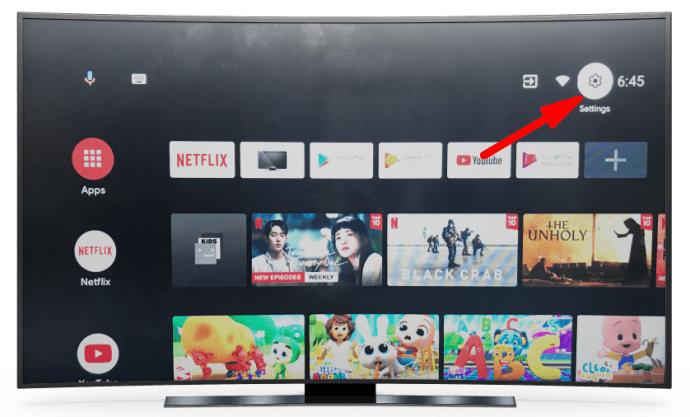
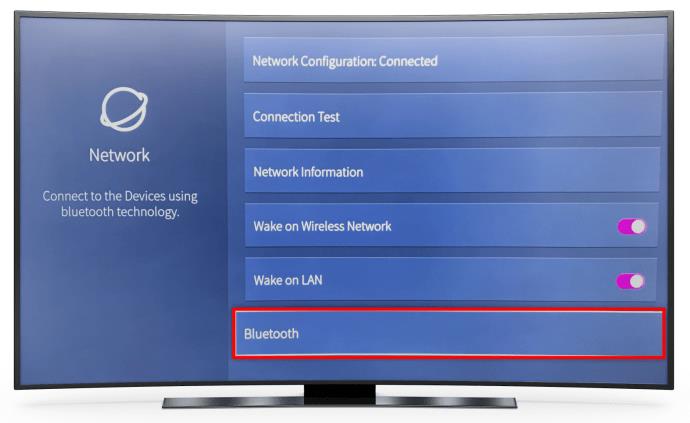
اگر تلویزیون شما از صدای دوگانه پشتیبانی نمی کند، هنوز راهی برای اتصال چند بلندگو وجود دارد، اما به یک برنامه شخص ثالث نیاز دارید.
اگر می خواهید بتوانید از هر بلندگوی استفاده کنید، AmpMe راهی است که باید پیش بروید. این برنامه منحصر به یک برند یا مدل بلندگو نیست، بنابراین استفاده از آن کاملاً همه کاره است. در هسته خود، این یک برنامه همگام سازی موسیقی است که به شما امکان می دهد با دستگاه های دیگر از جمله بلندگوهای بلوتوث متصل شوید.
اگر می خواهید بزرگتر شوید، برنامه Ultimate Ears' BLAST & MEGABLAST ممکن است گزینه مورد نیاز شما باشد. این امکان را به شما می دهد که تعداد بیشتری از بلندگوها را به هم وصل کنید و صدای فراگیرتری ارائه می دهد. تنها نقطه ضعف این است که شما فقط می توانید از بلندگوهای محدوده Ultimate Ears استفاده کنید.
پیشنهاد نهایی ما، Bose Connect ، به شما امکان می دهد دو دستگاه را به هم متصل کنید و دارای دو حالت است. حالت مهمانی به شما امکان می دهد صدایی که از هر دو بلندگو می آید را همگام کنید. برای تجربه ای فراگیرتر، حالت استریو صدا را به کانال های راست و چپ جدا می کند.
چند بلندگوی بلوتوث را به آیفون وصل کنید
اگر از آخرین نسخه iOS استفاده می کنید، برای اتصال چند بلندگوی بلوتوث مشکلی ندارید. بهتر است این دو اسپیکر مشخصات مشابهی داشته باشند. اگر اتفاقاً یکی از گویندگان بزرگتر از دیگران باشد، ممکن است نتواند به درستی با آنها ارتباط برقرار کند.
پس از اتصال هر بلندگوی بلوتوث به آیفون، مراحل زیر را دنبال کنید:
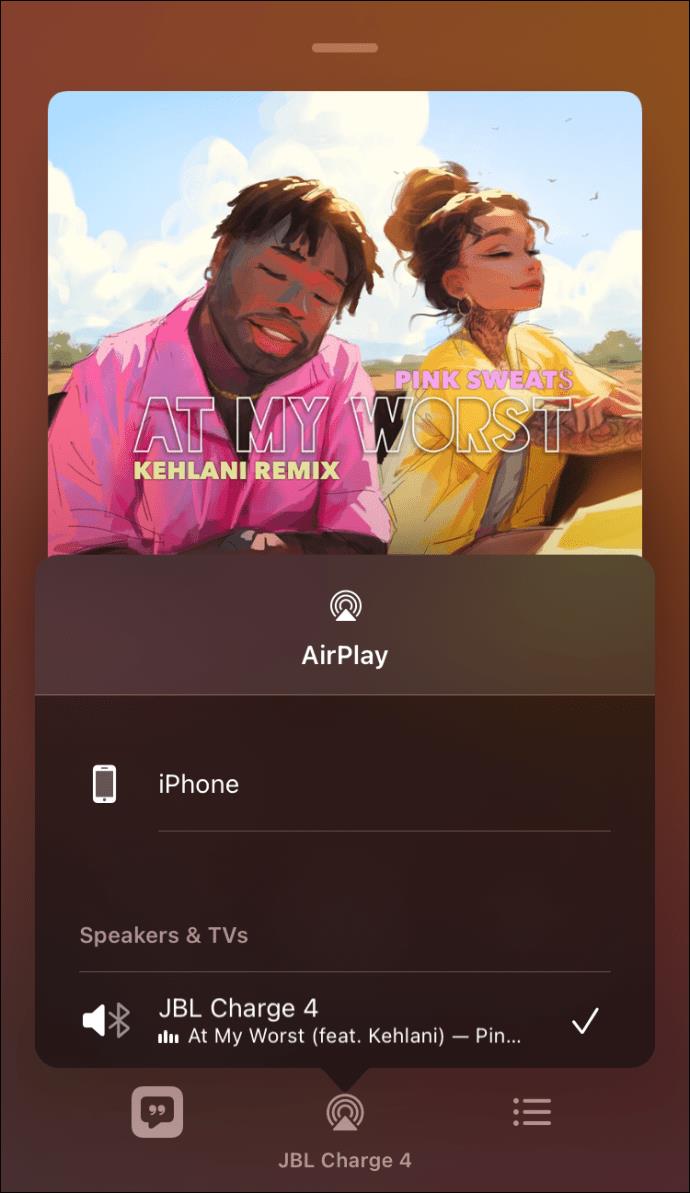
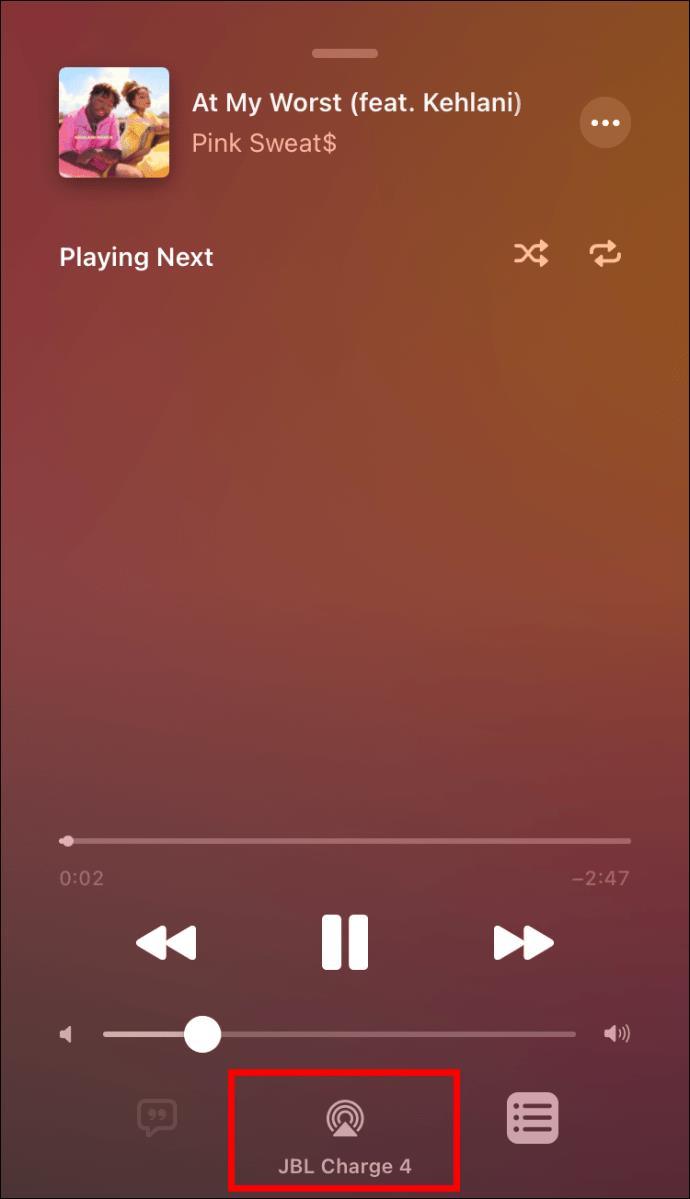
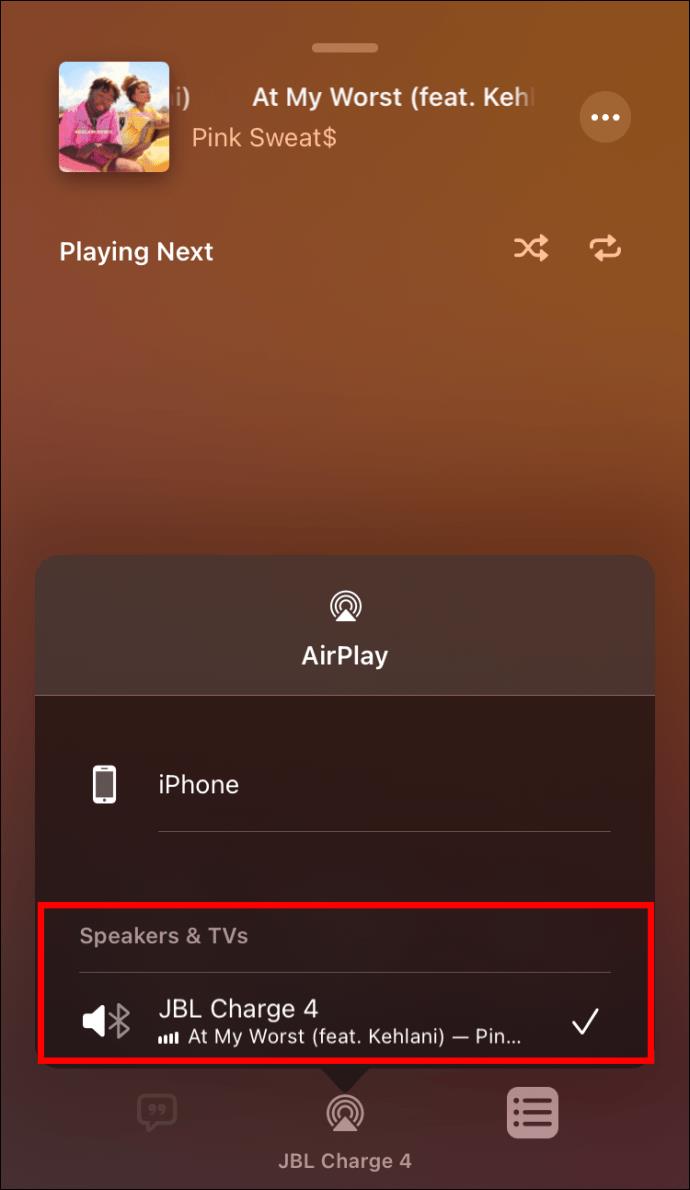
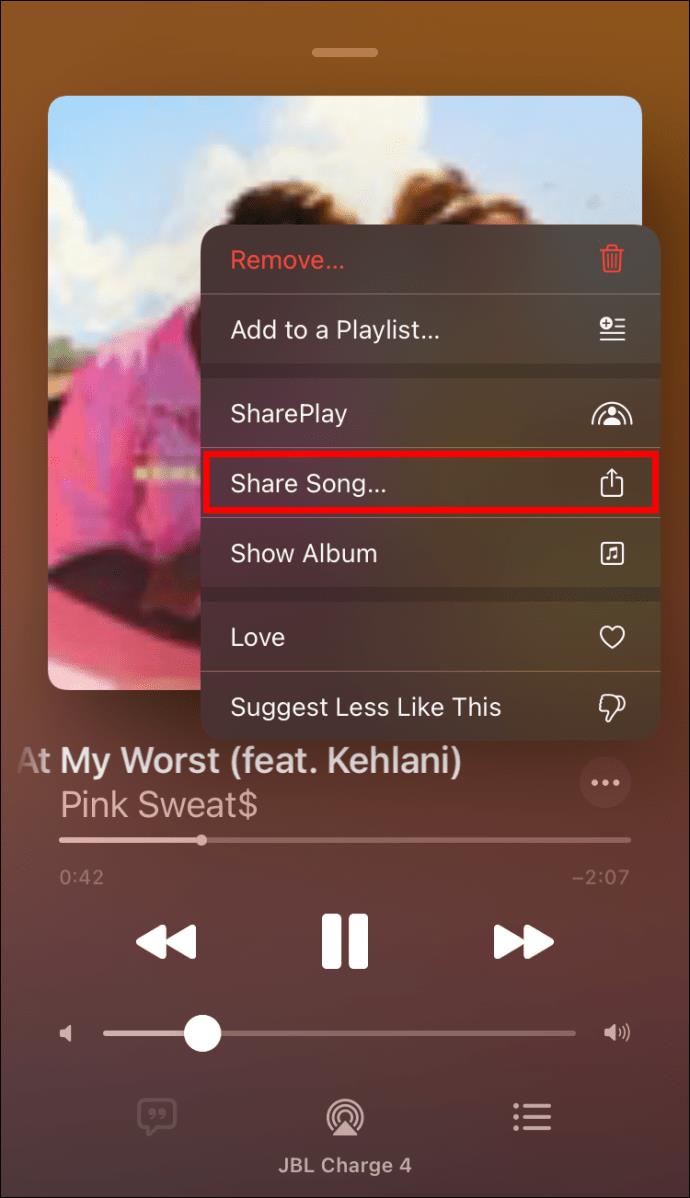
اگر از نسخه قدیمیتر iOS استفاده میکنید، عرق نکنید. همچنان میتوانید چندین بلندگوی بلوتوث را با برنامههای شخص ثالث جفت کنید.
برنامه AmpMe به شما امکان میدهد هر بلندگوی دلخواه خود را متصل کنید و میتوانید هر تعداد دستگاه را که میخواهید جفت کنید. می توانید موسیقی را از پلتفرم های مختلف مانند YouTube و Spotify پخش کنید یا آن را مستقیماً از کتابخانه رسانه خود وارد کنید.
گزینه دیگری که باید در نظر بگیرید، برنامه Bose Connect است . این به شما امکان می دهد دو دستگاه را به هم متصل کنید و همچنین دارای دو حالت است. حالت مهمانی به شما امکان می دهد صدایی که از هر دو بلندگو می آید را همگام کنید. برای علاقه مندان به صدا، حالت استریو صدا را به کانال های راست و چپ جدا می کند.
با این حال، اگر دو بلندگو کاملاً نیازهای شما را برآورده نمی کنند، Ultimate Ears شما را تحت پوشش قرار داده است. آنها برنامه ای طراحی کردند که به شما امکان می دهد چندین بلندگو را متصل کنید، اما آنها باید از خط تولید Ultimate Ears باشند. برنامه BOOM & MEGABOOM را دانلود کنید ، همه بلندگوهای خود را متصل کنید و لذت ببرید!
چند بلندگوی بلوتوث اندروید را وصل کنید
اگر اندروید شما سامسونگ گلکسی اس 8 یا جدیدتر است، میتوانید از ویژگی Dual Audio داخلی این شرکت برای اتصال دو بلندگو به تلفن خود استفاده کنید:
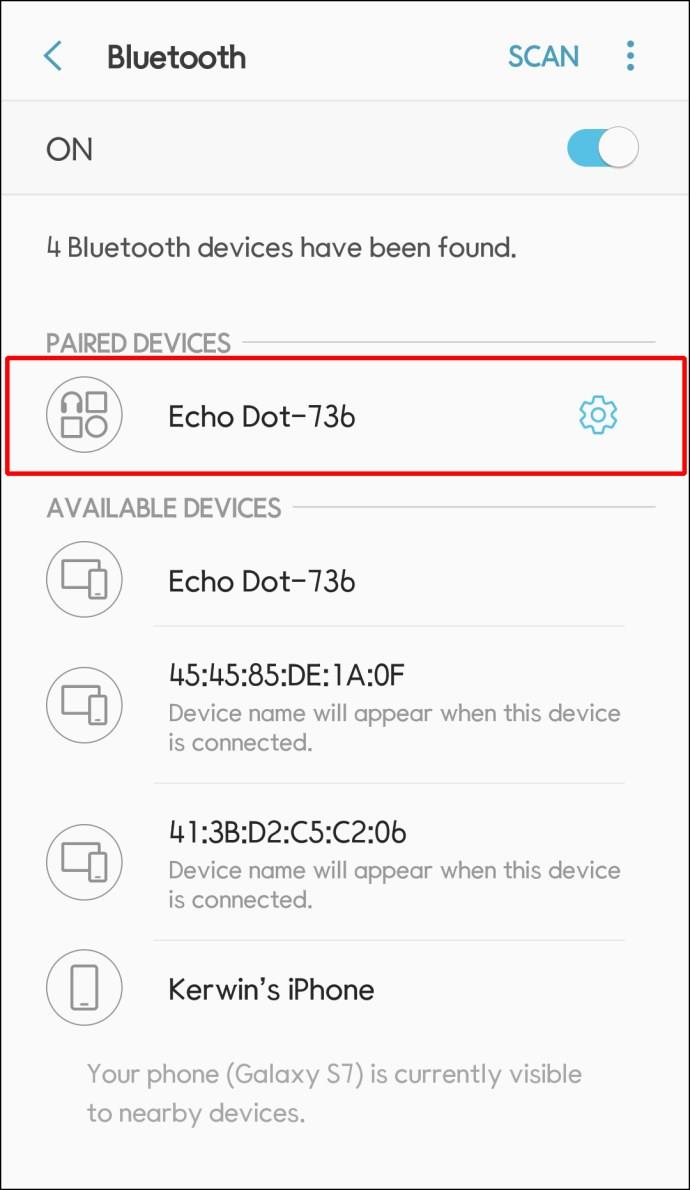
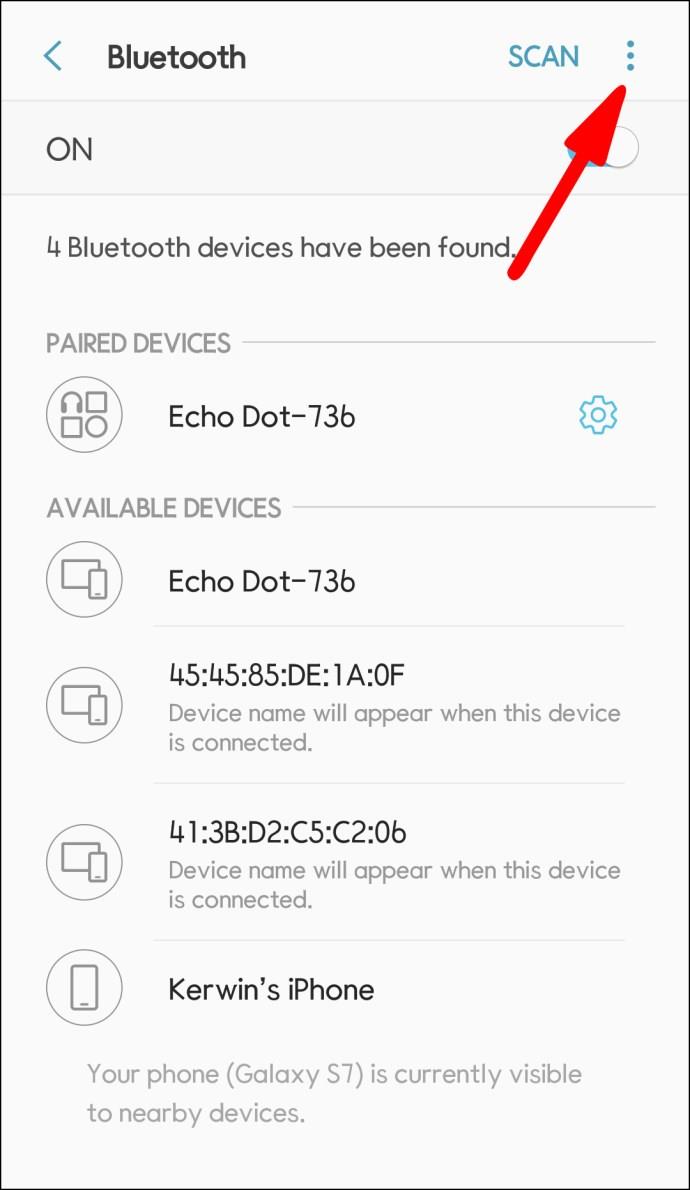
با این حال، اگر مدل دیگری دارید، برنامه های شخص ثالث راهی برای رفتن هستند.
اپلیکیشن AmpMe بهترین گزینه برای اتصال چند بلندگو از هر مدل یا برندی است. می توانید از این برنامه برای پخش موسیقی از پلتفرم های مختلف مانند YouTube و Spotify استفاده کنید یا آن را از کتابخانه رسانه خود وارد کنید.
برنامه Bose Connect فقط با بلندگوهای Bose کار می کند و حداکثر امکان جفت کردن دو بلندگو را فراهم می کند. با این حال، این یک گزینه جذاب است زیرا دارای دو حالت کار است. حالت مهمانی صدا را از هر دو بلندگو با هم پخش می کند، در حالی که حالت استریو صدا را به بلندگوهای چپ و راست جدا می کند.
Ultimate Ears شرکتی است که بلندگوهای قابل حملی را ایجاد می کند که می توانند از طریق برنامه BOOM و MEGABOOM خود همگام شوند . نکته منفی این است که شما فقط می توانید از بلندگوهای آنها استفاده کنید. اما نکته مثبت این است که میتوانید به هر تعداد که میخواهید متصل شوید و یک تجربه صوتی کاملاً چشمگیر ایجاد کنید.
چندین بلندگوی بلوتوث را به ویندوز وصل کنید
برای اتصال چند بلندگو به سیستم ویندوز 10 خود، ابتدا باید مطمئن شوید که می توانند با یکدیگر جفت شوند. این معمولاً به معنای استفاده از مدلهای یکسان بلندگو است، اما ممکن است برای مدلهای مختلف از یک برند نیز امکان پذیر باشد.
ابتدا باید هر یک از بلندگوها را با انجام مراحل زیر به رایانه شخصی خود جفت کنید:
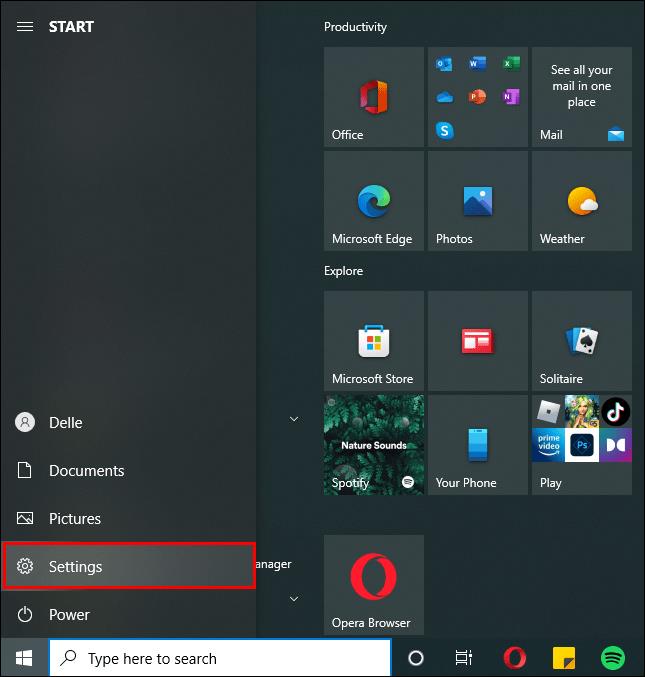
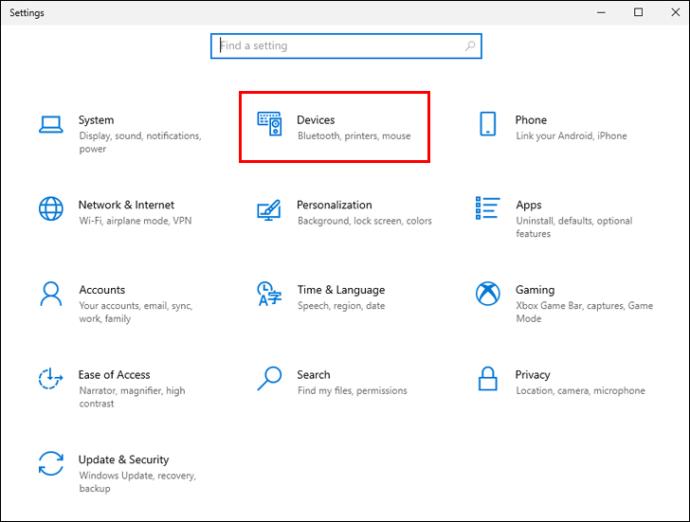
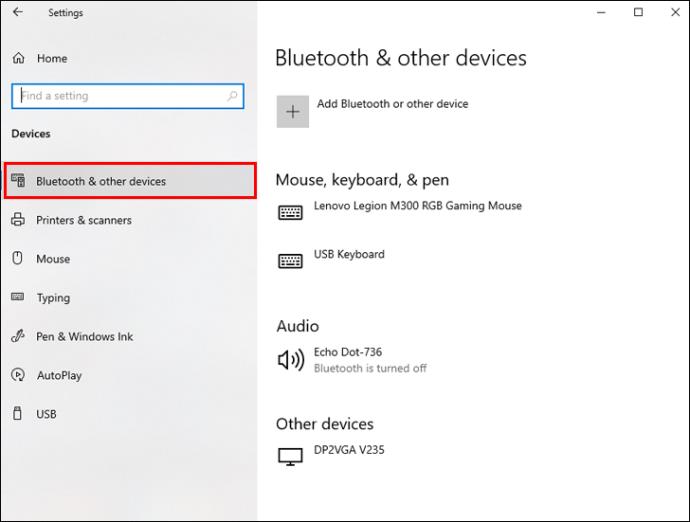


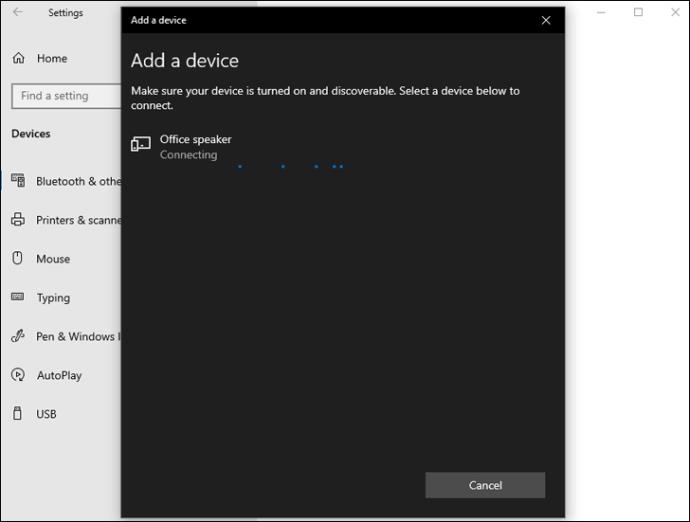
پس از جفت کردن هر بلندگو، مطمئن شوید که می توانید صدا را با استفاده از همه آنها پخش کنید:
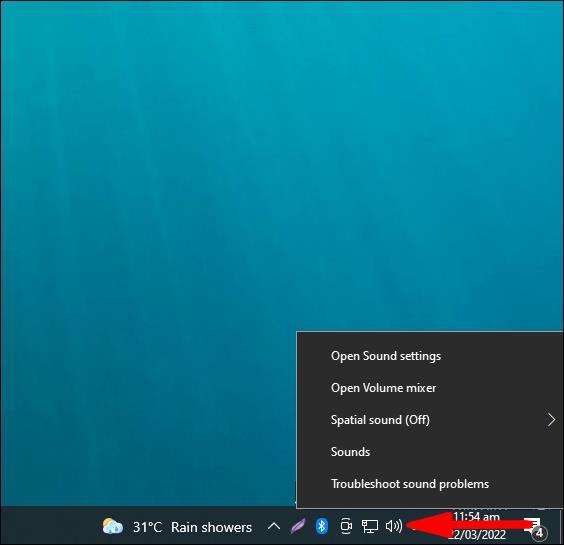
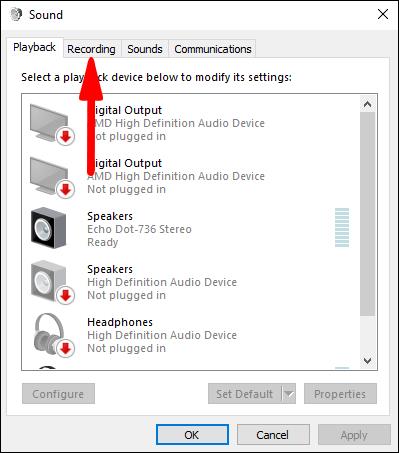
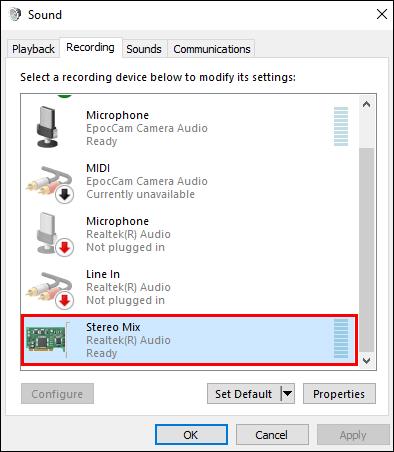
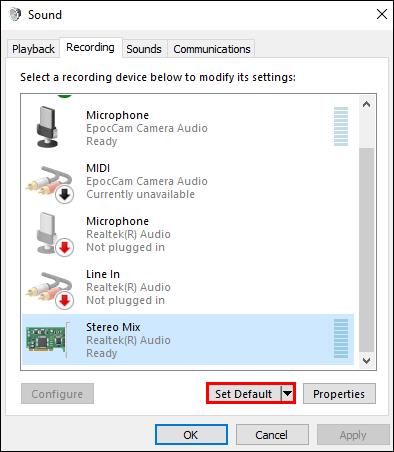
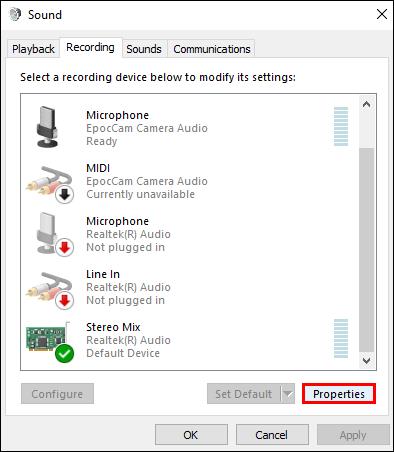
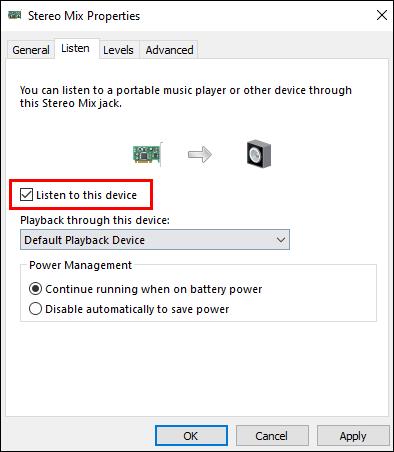
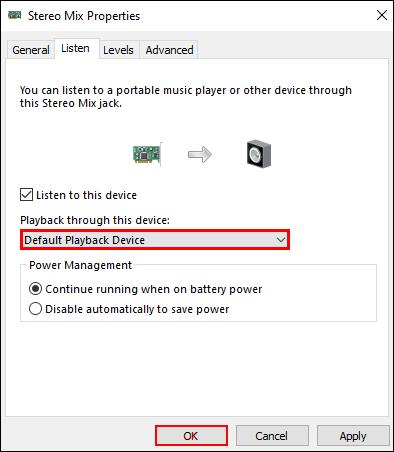
چند بلندگوی بلوتوث را به مک وصل کنید
مک به شما امکان می دهد هر بلندگوی بلوتوثی را بدون در نظر گرفتن سازنده آنها وصل کنید. قبل از اتصال چند بلندگو، ابتدا باید همه بلندگوهای بلوتوث را با مک خود جفت کنید:

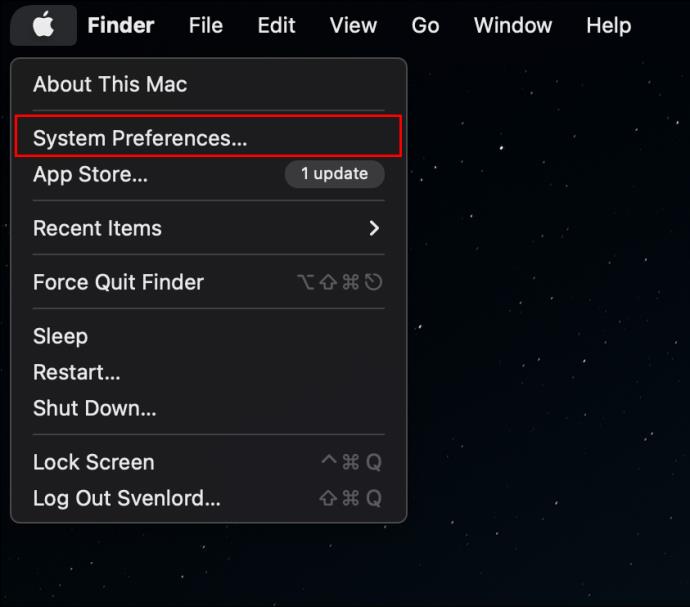
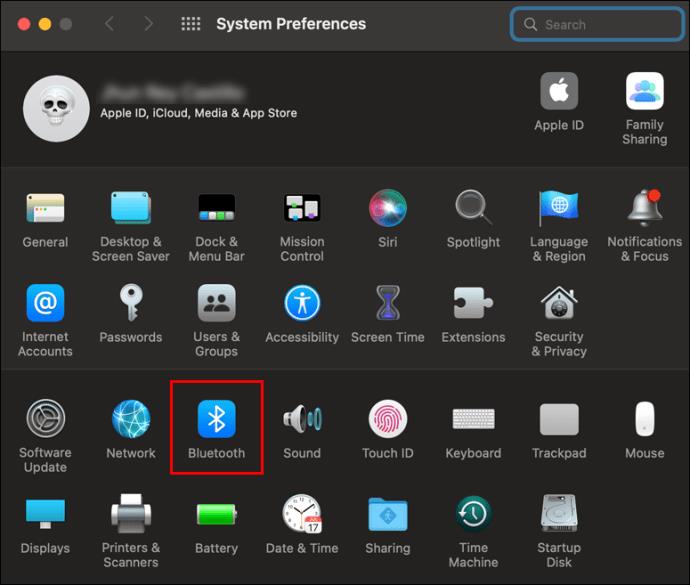
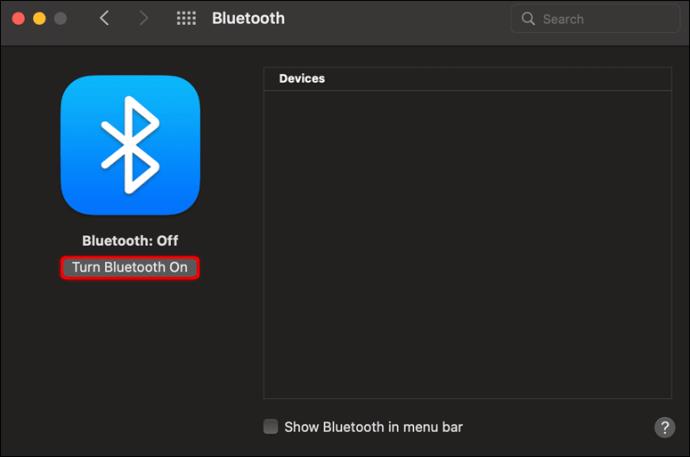
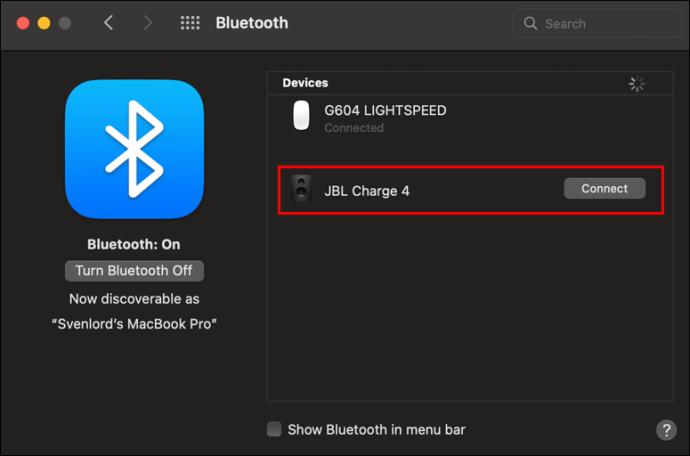
مرحله بعدی این است که همه آنها را به یکباره وصل کنید:
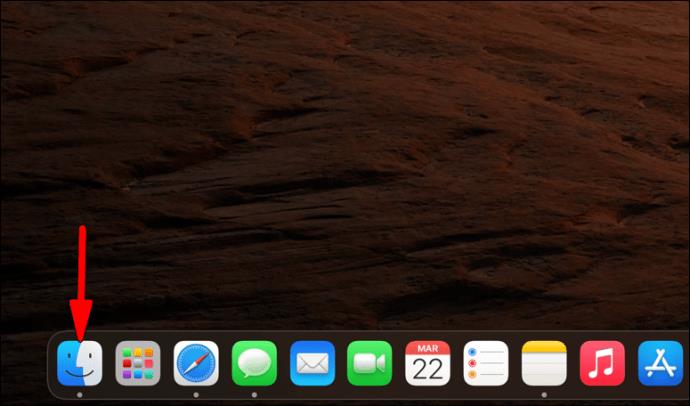
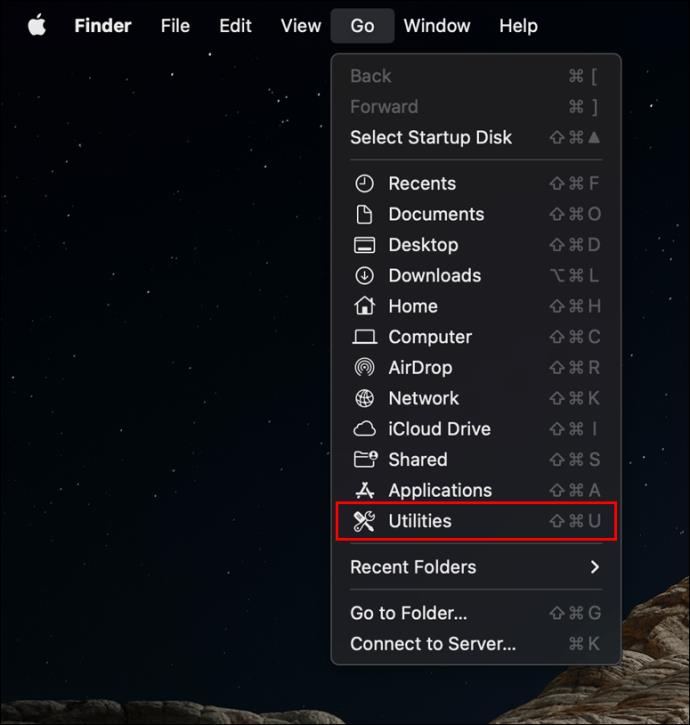
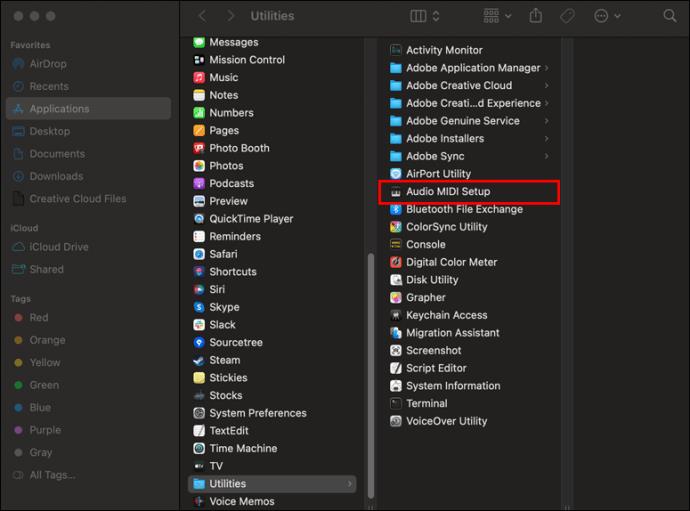
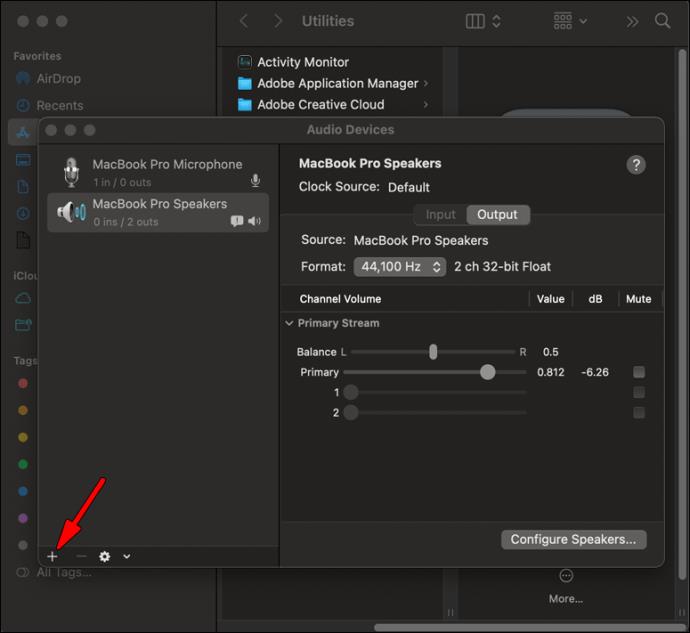
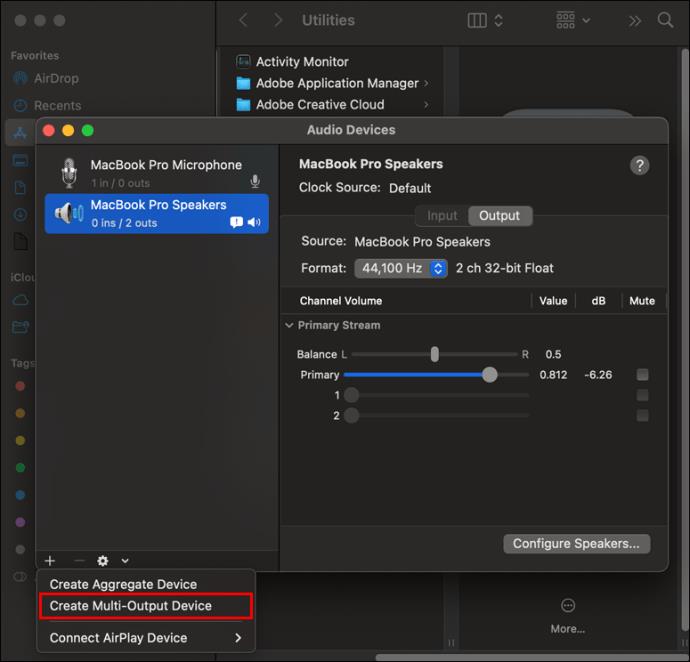
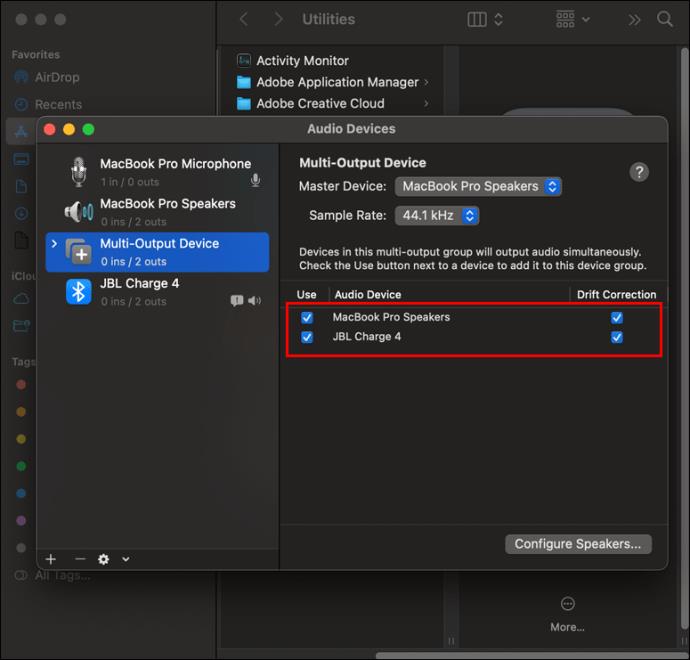
هنگامی که بلندگوها را وصل کردید، مرحله آخر این است که دستگاه چند خروجی را به عنوان منبع خروجی خود تنظیم کنید:

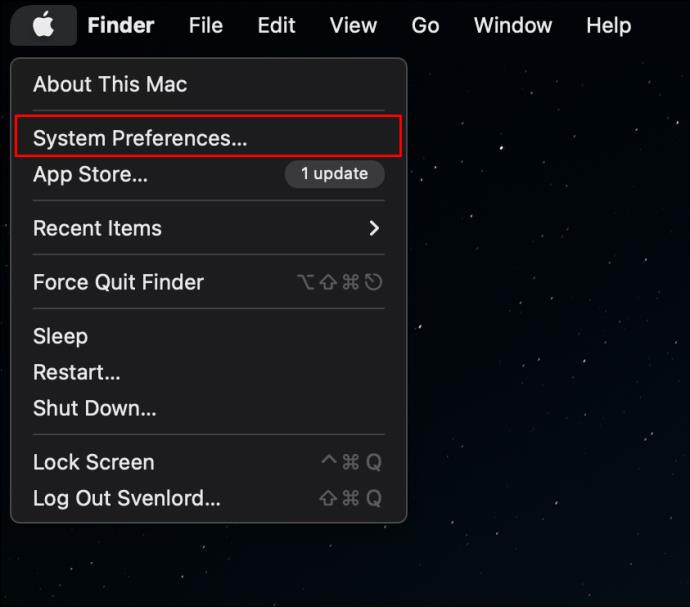
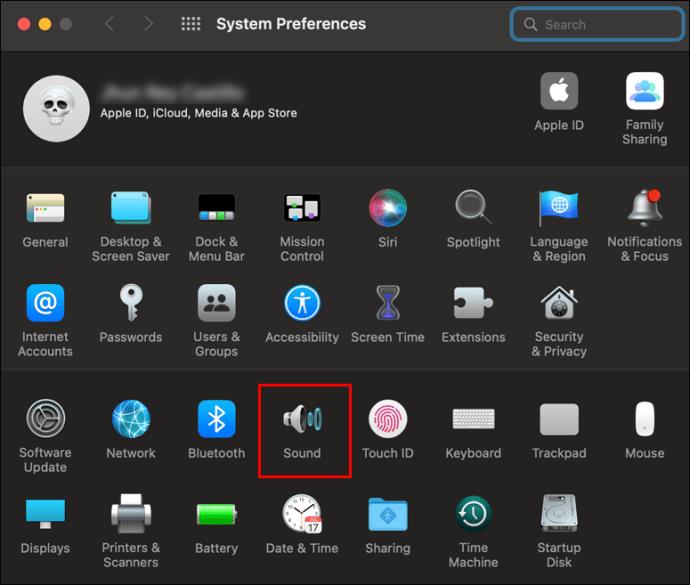
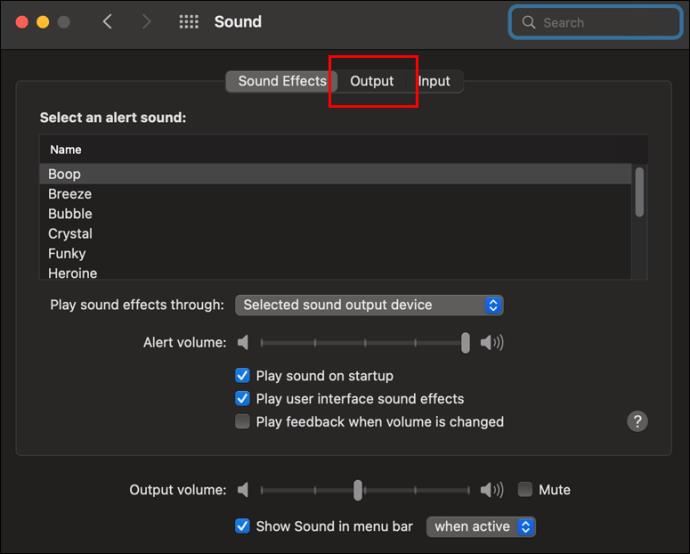
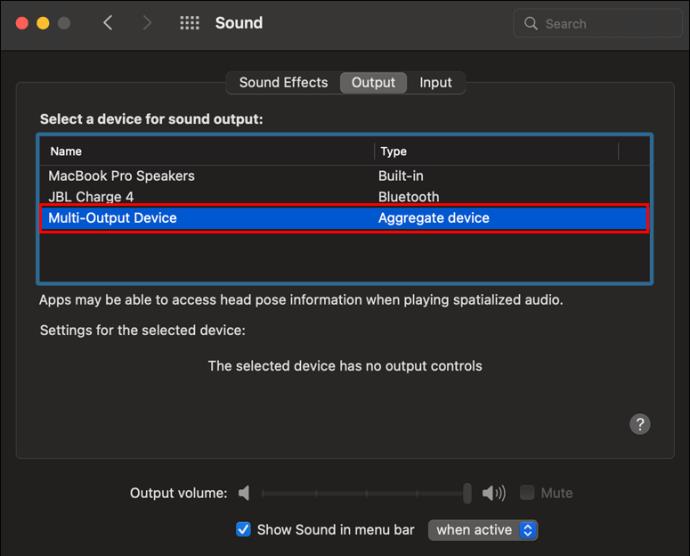
چندین بلندگوی بلوتوث را به Firestick وصل کنید
Firestick شما می تواند به چندین دستگاه بلوتوث از جمله بلندگوها متصل شود. با این حال، شما نمی توانید صدا را به طور همزمان برای آنها پخش کنید. اگر مشکلی نیست، در اینجا نحوه اتصال آنها آورده شده است:
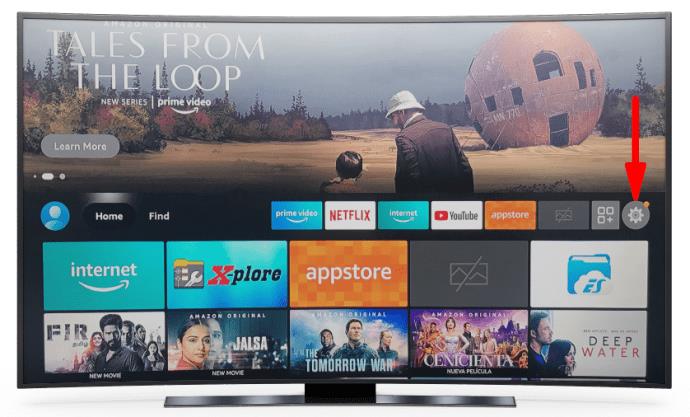
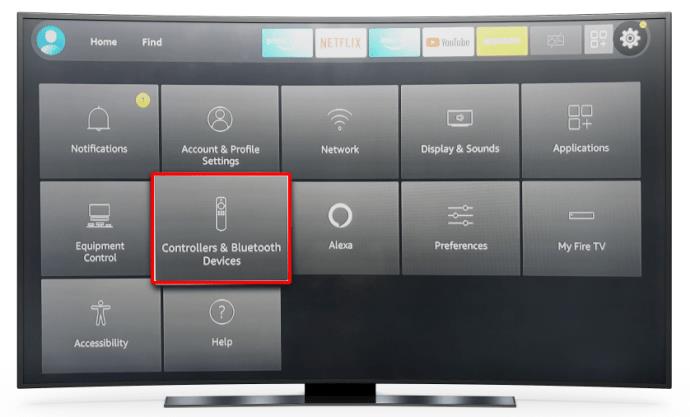
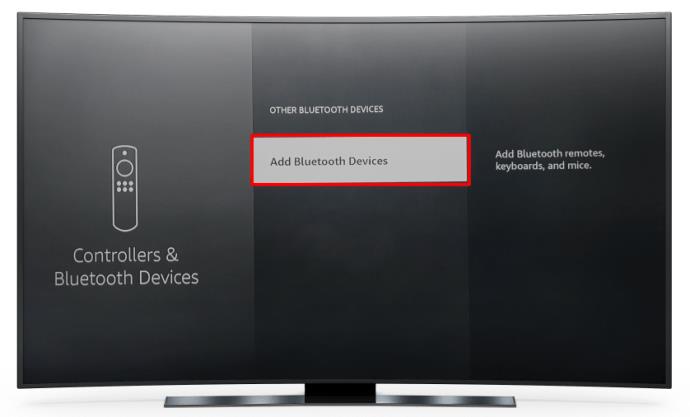
برای تلفن های موبایل مانند پایان
قبل از بلوتوث 5.0، جفت شدن با چندین دستگاه مطرح نبود. امروزه، حتی اگر دستگاه شما در حال حاضر از آن پشتیبانی نمی کند، فقط زمان زیادی است که از آن پشتیبانی کند. تا آن زمان، همیشه می توانید از برنامه های شخص ثالث برای لذت بردن از یک تجربه صوتی جذاب استفاده کنید.
آیا تا به حال چندین بلندگوی بلوتوث وصل کرده اید؟ از کدام دستگاه استفاده کردید؟ در بخش نظرات پایین به ما بگویید.
در این مقاله به شما آموزش میدهیم که چگونه تمام پینهای خود را در Pinterest حذف کنید. این راهنما شامل مراحل ساده برای دستگاه های مختلف است.
در حال حاضر Chrome به دلیل پایداری و کمکی که ارائه می دهد محبوب ترین مرورگر وب است. با این حال ، با خطاهایی همچون "این صفحه وب در دسترس نیست" مواجه میشود.
حذف واترمارک در CapCut به راحتی امکان پذیر است. بهترین روشها برای ویرایش ویدیو را در این مقاله بیابید.
با مقاله نحوه ترسیم فلش در فتوشاپ با این 5 ابزار ساده، به راحتی فلش هایی را که می خواهید ترسیم خواهید کرد.
آموزش کامل نحوه تنظیم کانال های تلویزیونی TCL با مراحل دقیق و نکات مهم.
افزودن صفحات شماره گذاری شده به طرح دارای مزایای عملی بسیاری است. با این حال، Canva ویژگی شمارهگذاری خودکار صفحه را ندارد. در این مقاله روشهای موثر برای شمارهگذاری صفحات در Canva را بررسی میکنیم.
در مقاله زیر ، WebTech360 به شما راهنمایی می کند که چگونه با تلویزیون Skyworth کانال ها را به راحتی تنظیم کنید و از کانالهای سرگرمی ویژه لذت ببرید.
نصب و راهاندازی پرینتر Canon LBP 1210 به سادگی با مراحل بهروزرسانی شده برای ویندوز 7 و XP.
در این مقاله، بهترین روشها برای بزرگنمایی در Minecraft را بررسی میکنیم و نکات مفیدی درباره گزینههای بزرگنمایی در پلتفرمهای مختلف برای شما ارائه میدهیم.
VLC Media Player یکی از محبوب ترین نرم افزار پخش کننده موسیقی و فیلم است. با این راهنما میتوانید زبان VLC Media Player را به ویتنامی تغییر دهید.
در این مقاله، ما به بررسی <strong>خطاهای رایج ProShow Producer</strong> و چگونگی رفع آنها خواهیم پرداخت تا کاربران بتوانند به راحتی از این ابزار استفاده کنند.
اگر شما بازی Granny 2 ترسناک را انجام می دهید اما نحوه پیروزی را نمی دانید ، کتاب راهنمای Granny: Chapter Two را در زیر ببینید.
اگر میخواهید به برنامهها یا بهروزرسانیهای برنامههایی که در فروشگاه Google Play در دسترس نیستند دسترسی داشته باشید، ممکن است بخواهید بدانید که چگونه APK را در Amazon Fire Stick خود نصب کنید. در این مقاله به نحوه انجام آن می پردازیم
مقاله زیر شما را به تنظیم مجدد کارخانه TCL TV که دارای سیستم عامل Android است، راهنمایی میکند. با در نظر گرفتن نکات بهینهسازی SEO، بهتر با مشکلات تلویزیون خود برخورد کنید.
هیچ راهی برای حذف عکس پروفایل از توییتر وجود ندارد. اما میتوانید عکس پروفایل خود را تغییر دهید تا ظاهر بهتری داشته باشید.













